win10系統(tǒng)開(kāi)啟禁用的網(wǎng)絡(luò)連接的方法
win10系統(tǒng)是現(xiàn)在比較常用到的Windows操作系統(tǒng),在這個(gè)系統(tǒng)中有比較豐富的功能可以幫助用戶(hù)完善電腦的使用體驗(yàn),因此相關(guān)的設(shè)置也會(huì)比較復(fù)雜,一些習(xí)慣使用win7系統(tǒng)的用戶(hù)剛升級(jí)之后還不知道很多操作要怎么進(jìn)行,有時(shí)候用戶(hù)需要將被禁用的網(wǎng)絡(luò)重新開(kāi)啟,但是不知道在win10系統(tǒng)中要如何操作開(kāi)啟,所以接下來(lái)這篇教程就是跟大家分享具體的win10系統(tǒng)開(kāi)啟禁用網(wǎng)絡(luò)的具體操作方法的,感興趣的朋友可以一起來(lái)看看小編分享的這篇方法教程,希望這篇方法教程能夠幫到大家。

1.首先第一步我們?cè)跔顟B(tài)欄右邊找到網(wǎng)絡(luò)連接圖標(biāo)之后,使用鼠標(biāo)右鍵點(diǎn)擊它,點(diǎn)擊之后選擇“打開(kāi)網(wǎng)絡(luò)和Internet設(shè)置”選項(xiàng)并點(diǎn)擊。
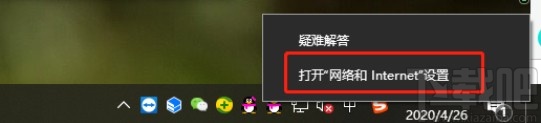
2.打開(kāi)之后我們?cè)诔霈F(xiàn)的界面右邊,找到網(wǎng)絡(luò)和共享中心這個(gè)選項(xiàng),找到之后點(diǎn)擊這個(gè)選項(xiàng)。

3.點(diǎn)擊打開(kāi)網(wǎng)絡(luò)和共享中心之后,在界面的左邊找到更改適配器設(shè)置這個(gè)選項(xiàng),找到之后點(diǎn)擊它。

4.之后下一步我們找到被禁用的網(wǎng)絡(luò),使用鼠標(biāo)右鍵點(diǎn)擊它,如下圖中所示。
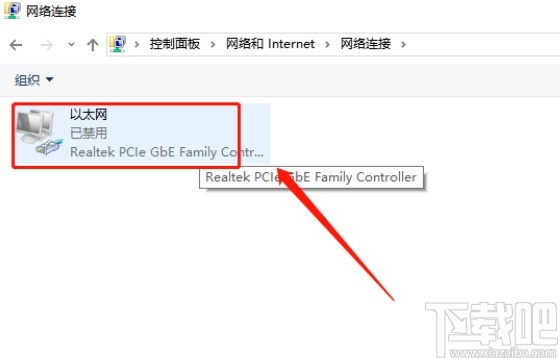
5.鼠標(biāo)右鍵點(diǎn)擊之后,最后一步我們選擇其中的啟用這個(gè)選項(xiàng),將這個(gè)禁用的網(wǎng)絡(luò)選項(xiàng)重新開(kāi)啟就可以了。

以上就是小編今天跟大家分享的在win10系統(tǒng)中開(kāi)啟禁用的網(wǎng)絡(luò)的具體操作方法了,還不知道要如何操作的朋友趕緊試一試這個(gè)方法吧,希望這篇教程能幫到大家。
相關(guān)文章:
1. MediaCreationTool如何修復(fù)系統(tǒng)?微軟官方工具無(wú)損修復(fù)Win10系統(tǒng)2. win10系統(tǒng)開(kāi)發(fā)加速 win10應(yīng)用商店分發(fā)系統(tǒng)功能3. Win10系統(tǒng)怎么重裝?Win10系統(tǒng)重裝教程4. Win10系統(tǒng)com surrogate已停止工作怎么解決?5. Win10系統(tǒng)安裝IE11瀏覽器方法6. win10系統(tǒng)將任務(wù)欄設(shè)置為透明的方法7. Win11怎么退回Win10系統(tǒng)?Win11退回Win10系統(tǒng)的方法8. Win10系統(tǒng)怎么禁止應(yīng)用訪(fǎng)問(wèn)任務(wù)?Win10系統(tǒng)禁止應(yīng)用訪(fǎng)問(wèn)任務(wù)的方法9. Win10改如何優(yōu)化?25項(xiàng)Win10優(yōu)化設(shè)置讓W(xué)in10系統(tǒng)快速如飛!10. ThinkPad X390如何重裝Win10系統(tǒng)?ThinkPad X390重裝教程

 網(wǎng)公網(wǎng)安備
網(wǎng)公網(wǎng)安備